Google Translate adalah software yang dapat menerjemahkan suatu bahasa ke bahasa lainnya. Mereka punya beberapa fitur pembantu penerjemahan, salah satunya adalah cara membaca pelafalan kata dari suatu bahasa.
Sebuah sistem robot membaca kata yang ditulis dengan cara kerja klik ikon speaker. Nantinya akan keluar suara Google yang sedang Anda cari-cari tersebut. Untuk menggunakan suara Google dari Google Translate, berikut adalah langkah-langkah yang bisa ditempuh.
Daftar isi:
Cara Membuat Suara Google dengan Google Translate
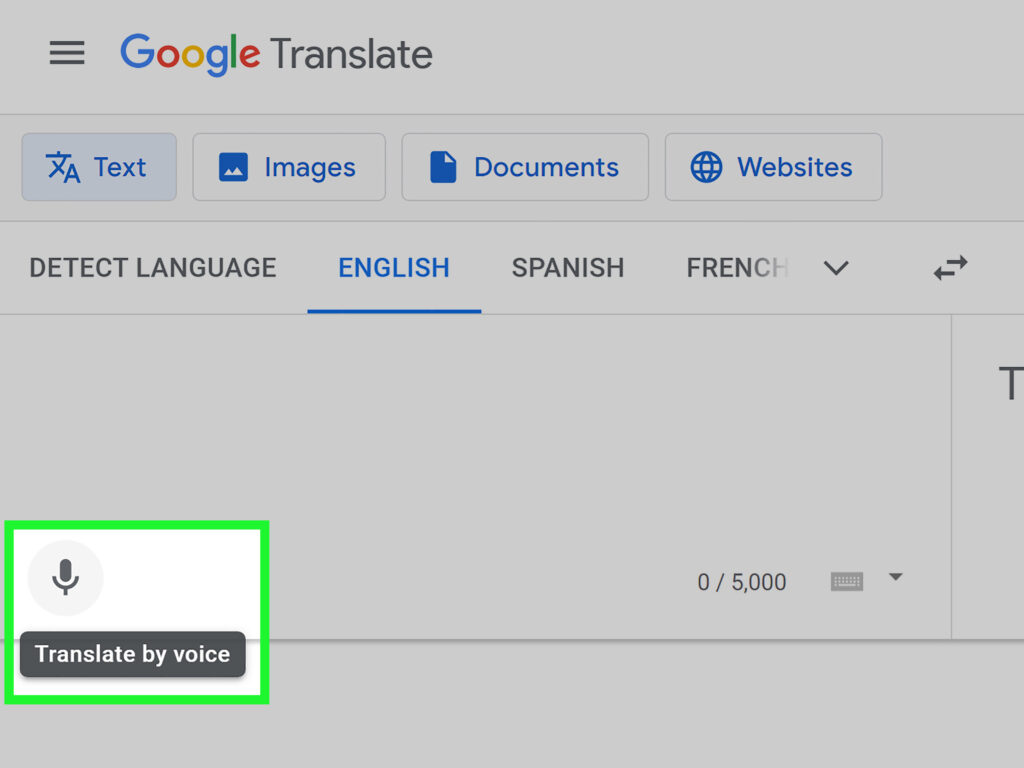
Untuk mengeluarkan suara Google Translate, Anda harus menulis dulu kata-katanya. Kalian bisa merangkai kata-kata sendiri. Tambahkan tanda baca seperti titik, koma, tanda tanya dan sejenisnya untuk membuat Google punya style bicara seperti keinginan Anda.
Kemudian setelah memiliki kata-kata yang Anda inginkan suarakan dengan suara robot Google, Anda bisa melakukan langkah-langkah berikut:
- Buka aplikasi Google Translate atau ketikkan Google Translate di pencarian Google
- Kemudian pilih Bahasa dan masukkan teks atau kata-katanya
- Klik ikon Speaker di bawah teks yang baru saja Anda masukkan
- Berikutnya teks Anda akan dibaca oleh suara Google
Sungguh mudah mengubah kata-kata sendiri menjadi suara Google. Tapi masalahnya, bagaimana cara agar suara tersebut bisa kita simpan lalu kita tambahkan ke editan video kita atau keperluan lain?
Karena di Google Translate tidak menyediakan fitur unduhan, Anda harus merekam manual suara yang keluar. Berikut adalah langkah-langkahnya.
Cara Download Suara Google Translate
Akan kami sajikan beberapa cara, pilih yang menurut Anda paling nyaman dan mudah.
1. Menggunakan Aplikasi Perekam Suara
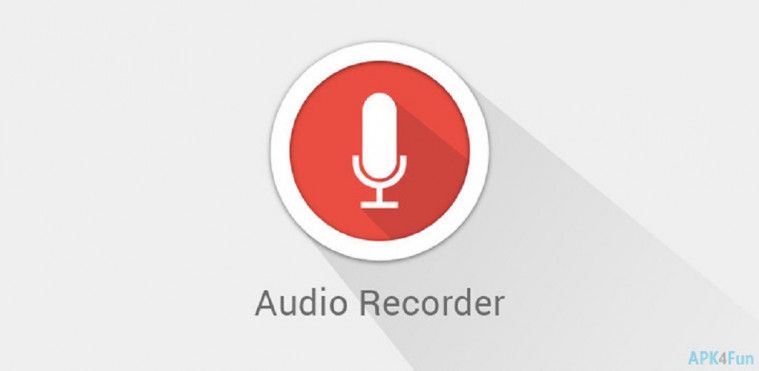
Tiap-tiap ponsel pasti punya aplikasi perekam suara bawaan. Gunakan aplikasi itu untuk download suara Google Translate. Berikut caranya:
- Buka Google Translate
- Lalu ketikkan kata-kata yang ingin dibaca Google
- Kemudian buka aplikasi Perekam Suara
- Mulai lakukan perekaman
- Kemudian buka Google Translate lagi, perekaman Anda akan berjalan di latar belakang
- Tinggal pencet saja ikon Speaker
- Lalu kembali ke aplikasi Perekam Suara dan simpan perekaman
Suara Google tadi telah terekam dengan suara. Untuk hasil yang bagus, keraskan volume dan rekam di area yang sepi.
Namun ada beberapa kekurangan dari cara ini:
- Suara bising di luar bisa masuk ke dalam perekaman Anda
- File rekaman tidak tersimpan dengan format mp3, melainkan m4a. Anda harus konversi dulu ke mp3 dengan sebuah aplikasi lagi
- Harus melakukan potong audio agar bagian yang tidak diperlukan tidak menambah durasi yang sia-sia
Menurut pengalaman, format m4a tidak bisa langsung dimasukkan dalam editan aplikasi video. Benar-benar harus diubah menjadi mp3.
2. Menggunakan Aplikasi Perekam Layar
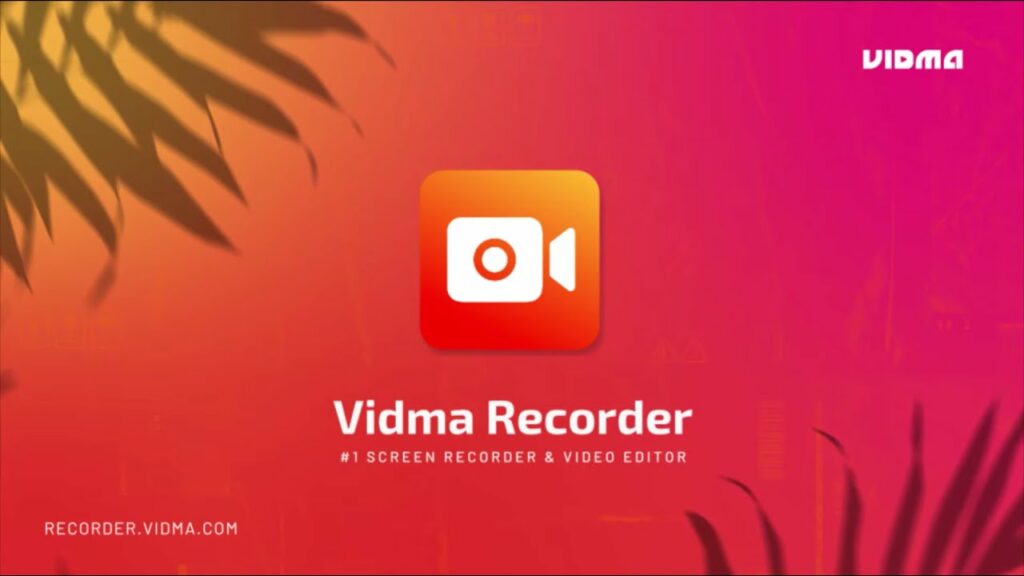
Ada beberapa aplikasi perekam layar, tapi saya akan merekomendasikan satu, yaitu Vidma Recorder. Ia tersedia di Play Store, gratis, iklannya sedikit, dan fiturnya bagus-bagus. Salah satunya adalah perekam layar dengan pengaturan audio internal.
Jadi yang direkam hanyalah apa yang bersuara di ponsel, smenetara kebisingan di luar ruangan, tidak ikut terekam. Selain itu, di aplikasi ini juga bisa mengubah video menjadi mp3.
- Buka Google Translate
- Lalu ketikkan kata-kata yang ingin dibaca Google
- Kemudian buka aplikasi Vidma Recorder
- Masuk ke bagian Pengaturan, bentuknya seperti gerigi, terletak di pojok atas bagian kanan
- Lalu pilih Pengaturan Audio
- Di sana ada beberapa pilihan seperti mikrofon (merekam.suara dari luar, suara dari HP tidak ikut terekam), audio internal, audio internal dan mikrofon, dan bisukan. Di sini kalian pilih saja Audio Internal
- Kemudian mulai lakukan perekaman dengan klik ikon Record
- Kembali ke Google Translate
- Klik bagian Speaker
Dengan begitu suara Google telah terekam dengan kondisi yang jernih, bagus, seperti hasil download-an. File video ini dapat langsung dimasukkan menjadi audio di video Anda. Karena biasanya aplikasi edit video punya fitur mengekstrak video menjadi mp3.
Atau gunakan saja fitur bawaan dari Vidma Recorder yang bisa mengubah mp4 menjadi mp3.
Untuk cara ini, ada juga beberapa kekurangannya:
- Anda harus unduh aplikasi dahulu
- Rekaman dalam bentuk video
- Harus memotong file video tersebut agar rapi. Tapi ini bisa dilakukan saat sedang edit video bersangkutan
Jika Anda keberatan dengan kekurangan di atas, dan ingin cari cara yang lain. Berikut cara yang lainnya.
3. Menggunakan Situs Perekam Suara
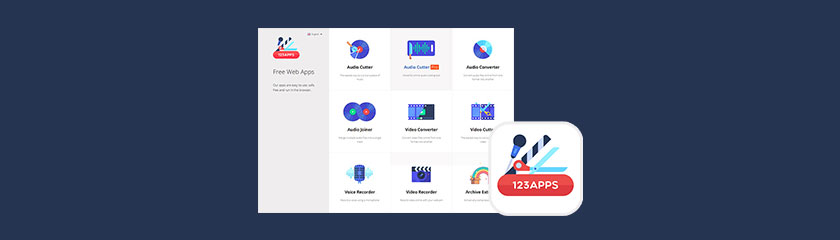
Karena ia situs, berarti tidak perlu unduh aplikasi. Situs yang bisa dimanfaatkan ini misalnya menggunakan tool dari situs 123apps.
- Buka Google Translate
- Lalu ketikkan kata-kata yang ingin dibaca Google
- Buka situs 123apps atau masuk ke link ini: online-voice-recorder.com
- Kemudian klik tombol Merekam
- Kembali ke aplikasi Google Translate
- Terus klik ikon Speaker
- Balik lagi ke situs 123apps, hentikan perekaman lalu putar atau langsung simpan suara yang terekam
123apps adalah situs yang memiliki ragam tool aplikasi yang bisa digunakan tanpa repot-repot mengunduhnya. Salah satu tool yang mereka miliki adalah perekam suara online tersebut.
Namun ia tetap ada kekurangan di samping kepraktisannya ini:
- Kadang tool ini error, dan tidak merekam suara dengan baik
- Hasil suara tidak selalu bagus
- Kalau sedang error, suara yang keluar bisa terdengar seperti suara televisi rusak
Selain cara di atas, ada satu lagi cara yang tersisa. Cara kali ini lebih simpel, karena kita menggunakan tool lain untuk membuat suara Google.
4. Menggunakan Tool Sound of Text Suara Google Lainnya
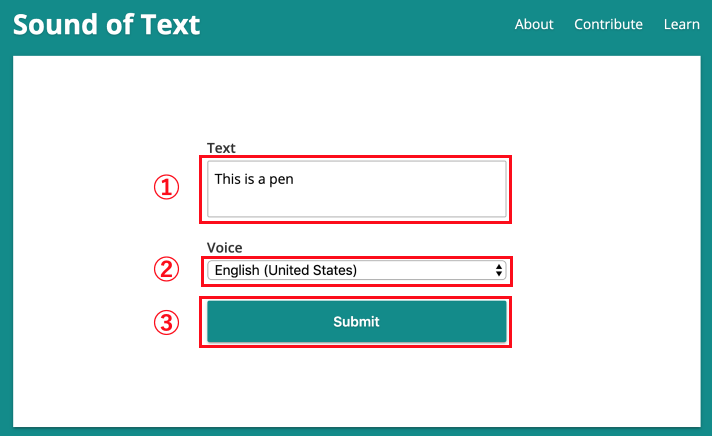
Jadi kita tidak menggunakan Google Translate untuk membuat suara Google, melainkan memakai tool lain yang memiliki layanan pengubah teks menjadi suara Google. Di bawah ini adalah beberapa tool yang bisa dipakai
- Soundoftext.com
- Voiceoftext.com
- Freetts.com
Apa keunggulan dari menggunakan tool dari situs di atas? Jawabannya adalah, mereka punya fitur download yang tidak dimiliki Google Translate. Contoh penggunaannya mari lihat dari percobaan di situs sound of text
- Buka situs Soundoftext.com
- Masukkan Teks, lalu pilih Bahasa dan klik Submit
- Tunggu sebentar, dan di bawah akan tampil file Download Mp3
Dengan begitu cepatnya teks menjadi suara dan itu bisa Anda download tanpa perlu merekamnya. Tentu saja hasil audio lebih bersih.


